ახალი Apple TV გამოვიდა და საკმაოდ ფანტასტიურია.
დაყენების პროცესი საკმაოდ მარტივია, მაგრამ ჩვენ ყველას შეგვიძლია გამოვიყენოთ მცირე რჩევა იმის შესახებ, თუ როგორ უკეთესად გავაკეთოთ ჩვენი არჩევანი გზაზე.
ამის გათვალისწინებით, მოდით, Apple TV– ის ღონისძიებებს თანმიმდევრულად მივყვეთ.

ფოტო: Apple
პირველ რიგში, გამოიყენეთ ახალი Apple TV დისტანციური მართვა, რომ აირჩიოთ თქვენი ენა ეკრანზე არსებული სიიდან. მე ავირჩიე ინგლისური, რადგან მე საშინლად ვარ სხვა ენებზე (მადლობა, ამერიკული განათლების სისტემა!)

ფოტო: Apple
შემდეგი, შეარჩიეთ ქვეყანა, რომელშიც ცხოვრობთ. ეს დაეხმარება Apple TV- ს იცოდეს რა შოუები და მუსიკალური ფასები და ვალუტა თქვენ უნდა ნახოთ, როდესაც შეხვალთ App Store– ში.

ფოტო: Apple
აქ არის ამ საქმის ყველაზე მაგარი ნაწილი. გამოიყენეთ თქვენი iPhone ან iPad ყველა დეტალის შესავსებად. ამ გზით, თქვენ არ მიიღებთ დავრჩებოდით უამრავ ინფორმაციას (მათ შორის iTunes– ის, iCloud– ის, თამაშის ცენტრისა და Wi-Fi– ის შესვლის ინფორმაცია) Apple TV– ის დისტანციური მართვის საშუალებით, რაც შესანიშნავია, მაგრამ აკრეფა რთულია. Შვებით.
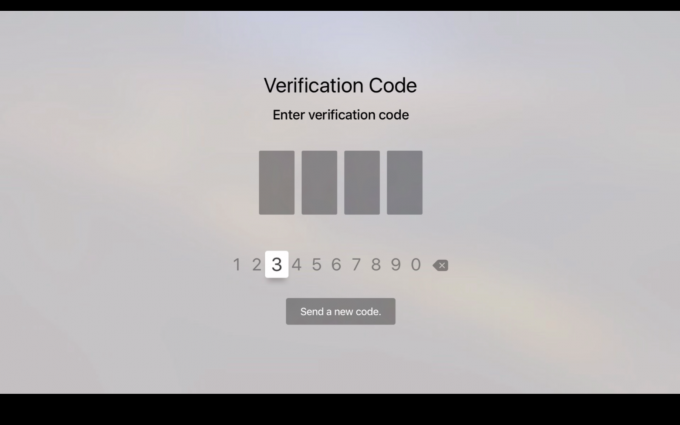
ფოტო: Apple
თუ თქვენ გაქვთ ორეტაპიანი დადასტურება თქვენს Apple ID– ზე (და თქვენ უნდა), თქვენ უნდა შეიყვანოთ თქვენი პაროლი თქვენს iOS მოწყობილობაზე, შემდეგ დაელოდეთ ტექსტურ შეტყობინებას დამადასტურებელი კოდით და შემდეგ ჩაწერეთ ში
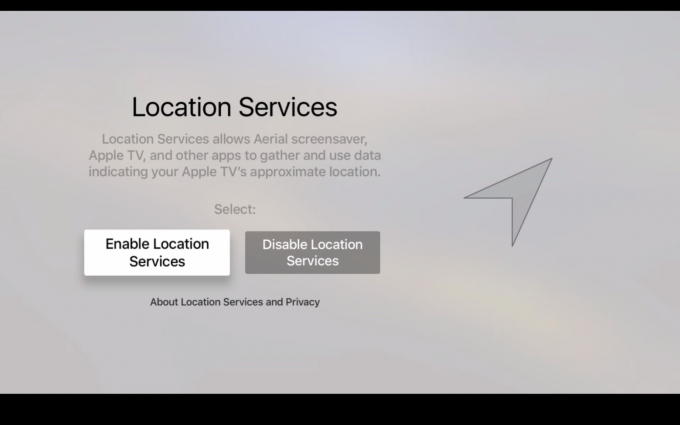
ფოტო: Apple
თქვენ გსურთ გაააქტიუროთ მდებარეობის სერვისები ამ მომდევნო ეტაპზე, რათა Apple- მა გაარკვიოს სად არის ქვეყანა, რომელიც მოგაწოდეთ ზემოთ პირველ ეტაპზე თქვენ ხართ (ვფიქრობ - არ არსებობს რაიმე დოკუმენტაცია, რომლის პოვნა მე შემიძლია Apple.com). თუ იცით, რატომ სჭირდება სტაციონარულ ტელევიზორს თქვენი ადგილმდებარეობის ცოდნა, გთხოვთ მოგვწეროთ ჩანაწერი კომენტარებში.
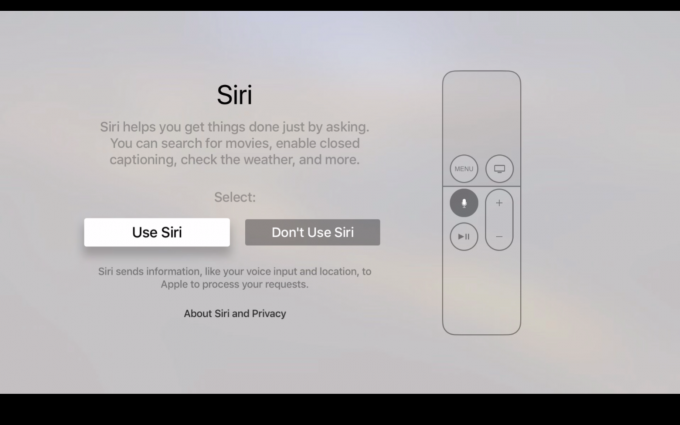
ფოტო: Apple
ახლა, მიუხედავად იმისა, რომ Siri– ს არ შეუძლია მოგცეთ ტექსტის ველების კარნახით (ჩემი აზრით, სერიოზული ფუნქცია აკლია), შეგიძლიათ მოძებნოთ თქვენი ყველა ვიდეო აპლიკაცია, რათა იპოვოთ ფილმები, რომელთა ყურება გსურთ. თქვენ ასევე შეგიძლიათ შეამოწმოთ ამინდი, გაარკვიოთ როგორ არის თქვენი აქციები და ნახოთ როგორ არის თქვენი საყვარელი სპორტული გუნდი. თქვენ შეგიძლიათ ჩართოთ დახურული სუბტიტრები, გადაადგილდეთ თქვენს მედიაში სწრაფად წინ ან უკან, და კიდევ მიიღოთ სირი, რომ გახსნას App Store ან თქვენი Apple TV– ს ფოტოების აპლიკაცია. დარწმუნდით და ჩართეთ Siri ახლა.

ფოტო: Apple
შემდეგი, თქვენ გსურთ ჩამოტვირთოთ ვაშლი გასაოცარი ახალი ფრენის ეკრანმზოგი, მიუხედავად იმისა, რომ თქვენს ტელევიზორს ალბათ არ აქვს დამწვრობის პრობლემა, თუ ის გაკეთდა ბოლო, ვთქვათ, 10 წლის განმავლობაში. ეს საჰაერო ვიდეო უბრალოდ მშვენიერია და თქვენი ტელევიზია გახდება მოძრავი ფანჯარა მსოფლიოში. დაიჭირე ისინი ახლა.
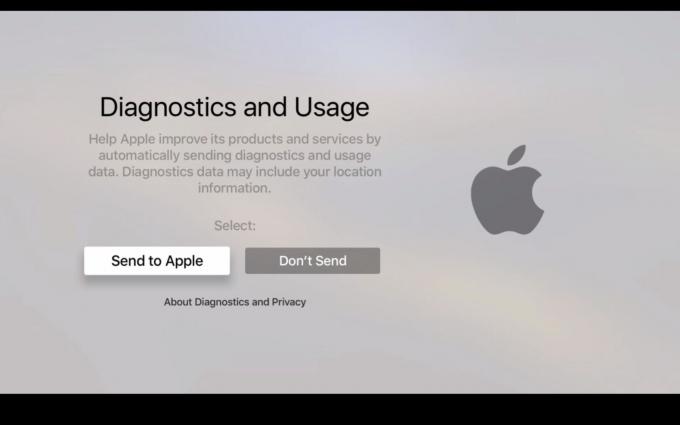
ფოტო: Apple
წადით და დააგდეთ Apple ძვალი და მიეცით საშუალება ნახოს თქვენი დიაგნოსტიკისა და გამოყენების მონაცემები. მას ნამდვილად შეუძლია დაგეხმაროს მხოლოდ გრძელვადიან პერსპექტივაში, რადგან Apple იყენებს ასეთ ინფორმაციას თავისი სერვისების გასაუმჯობესებლად და არა Google– ის თქვენი პირადი ნახვის ჩვევების გაყიდვისთვის. ან მთავრობა. ან დედაშენს. სერიოზულად, უბრალოდ მიეცით საშუალება ეს ჰქონდეთ.

ფოტო: Apple
სანამ ამას აკეთებთ, გააგრძელეთ და მიეცით საშუალება პროგრამის შემქმნელებს ნახონ თქვენი ავარიის მონაცემები და გამოყენების სტატისტიკა. ეს მათ საშუალებას მისცემს გააუმჯობესონ თავიანთი პროგრამები Apple TV– ზე, რაც დიდი გამარჯვებაა ყველა დაინტერესებულისთვის.
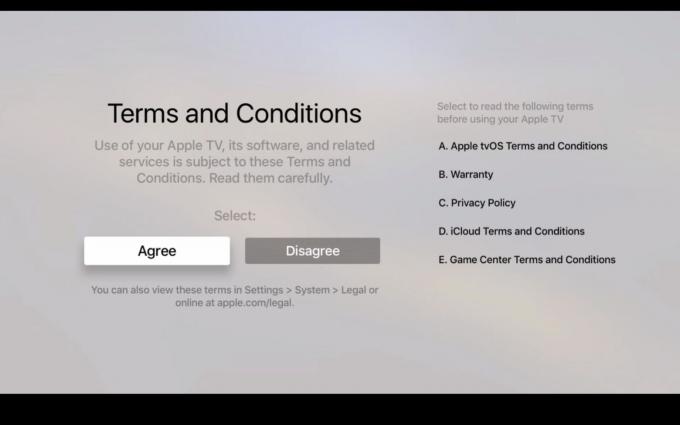
ფოტო: Apple
თუ თქვენ ჩვენს უმეტესობას ჰგავხართ, თქვენ არ კითხულობთ გარანტიებსა და პირობებს, თუ ისინი გამოჩნდება თქვენს Mac ან iOS მოწყობილობაზე პროგრამული უზრუნველყოფის დაყენებისას. ჰეკ, მე ჩვეულებრივ მხოლოდ დააწკაპუნე ვეთანხმები და ვიმედოვნებ საუკეთესოს. თქვენ, რა თქმა უნდა, შეგიძლიათ წაიკითხოთ ეს ყველაფერი, მაგრამ ღმერთო, უკეთესი საქმეები არ გაქვთ?

ფოტო: Apple
თქვენ დაასრულეთ ძირითადი კონფიგურაცია, ასე რომ ახლა დროა შეისწავლოთ ინტერფეისი. რა თქმა უნდა, გადახედეთ App Store– ს, რადგან იქ არის ყველა მაგარი რამ. Apple მოგთხოვთ ჩამოტვირთოთ ყველა თქვენი მიმდინარე ვიდეო ნაკადის პროგრამა - გააგრძელეთ და გააკეთეთ ეს ახლავე, დააწკაპუნეთ თქვენს ფავორიტებზე, როგორიცაა Netflix, HBO Now, ABC და CBS. Რატომაც არა?
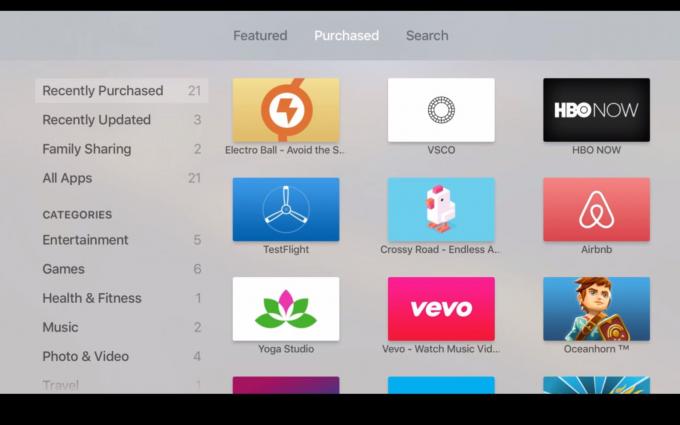
ფოტო: Apple
თუ გადაფურცლავთ შესყიდვების ჩანართზე, თქვენ გექნებათ საშუალება ნახოთ ყველა ის აპლიკაცია, რომელსაც უკვე ფლობთ Apple ID– ით, რომელშიც შესული ხართ თქვენი iPhone– ით ზემოთ. საკმაოდ ბევრია, რაც მშვენიერია, რადგან Apple TV App Store– ს აღმოჩენის უნარი ოდნავ აკლია.

ფოტო: Apple
Made for iPhone (MFi) სათამაშო კონტროლერის დაყენება ასევე ძალიან მარტივია. მე მაქვს ძველი Steel Series Stratus XL კონტროლერი, რომელიც ჩემმა Apple TV– მ აღმოაჩინა ჩართვისთანავე. თუ თქვენ გაქვთ MFi კონტროლერი, ჩართეთ იგი, დააყენეთ დაწყვილების რეჟიმი (საჭიროების შემთხვევაში) და შემდეგ გადადით პარამეტრებზე> დისტანციური მართვის მოწყობილობები> Bluetooth, რომ იპოვოთ და ჩართოთ იგი.
თქვენ საკმაოდ მზად ხართ როკზე ამ ეტაპზე - ისიამოვნეთ თქვენი ახალი Apple TV– ით. იყავით თვალი მთელი კვირის განმავლობაში მეტი რჩევისთვის, თუ როგორ უნდა დააყენოთ თქვენი Apple TV თქვენი ძველი ტელევიზორის დისტანციური მართვისთვის Apple TV– სთან მუშაობისთვის, როგორ გადააკეთოთ და მოაწყოთ თქვენი აპლიკაციის ხატები და სხვა.

